软件介绍
校园铃声音乐播放系统允许同时录入八套作息时间;软件可以定时(精准到秒)播放,也可以实时点播,实时点播可设置循环播放,可显示同步LRC歌词;软件可以实现文字转语音播放;软件可以设定静音时段(精准到分)或静音周日;可设置临时不播项目;软件可对作息时间表进行备份和恢复,避免重装系统或换机后作息表的重新设置;软件可以设置系统密码,确保系统数据安全;软件可设置定时关机,软件配合电脑BIOS可设置定时开机;软件各项设置都在同一表格中完成,操作十分简单。有需要的朋友可以在本站自行下载。
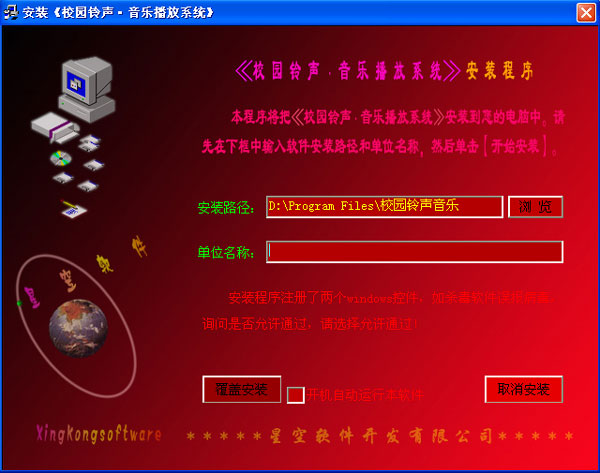
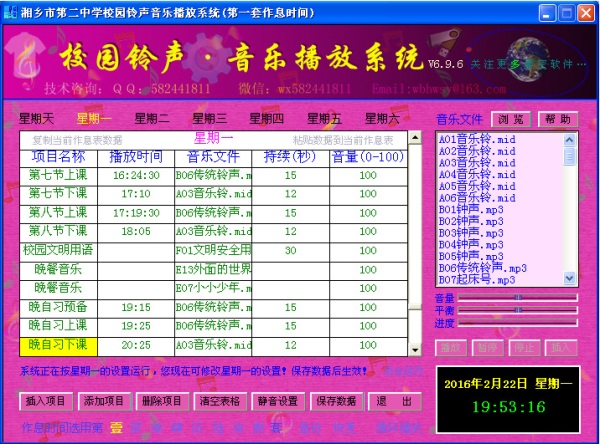
2、软件可以定时(精准到秒)播放,也可以实时点播,实时点播可设置循环播放,可显示同步LRC歌词;
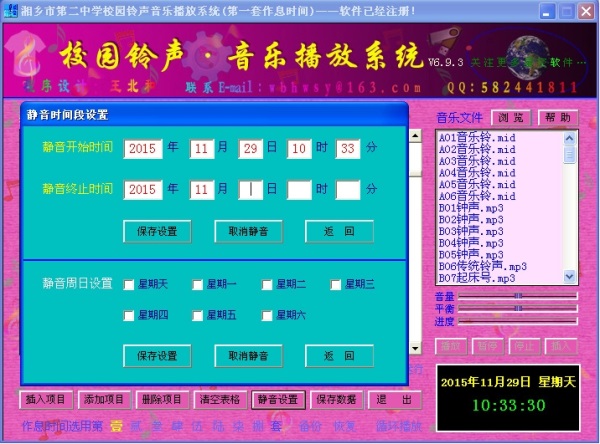
3、软件可以设置系统密码,确保系统数据安全。
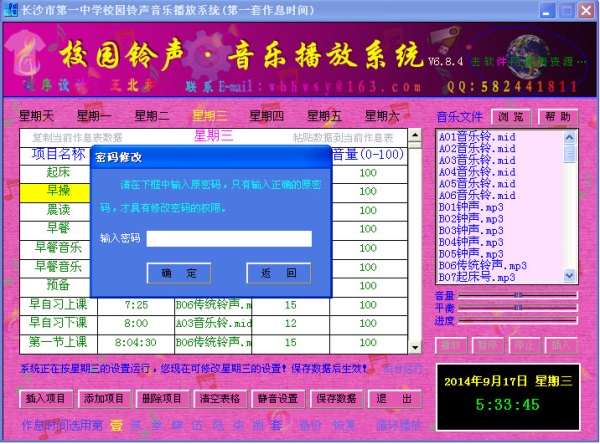
软件以星期作为周期,每个周日的作习时间、提示铃声或音乐可以独立设置。
软件可以定时播放(精确到秒钟),也可以实时点播,两者发生冲突时,以实时点播优先。
实时点播的音乐可以循环播放(如开运动会时,运动员进行曲需要循环播放)。
软件可以设定静音时间(精确到分钟),以便假期内停止打铃和假期结束的自动恢复。
根据单位每天作习时间的类似性,清空的作习时间表具有自动复制功能(复制前有是否复制询问)。
软件允许同时录入多套作息时间,以便随时调用,避免重复录入。
安装软件时点选“开机自动运行本软件”,安装后每次电脑开机时本软件自动运行。
输入的播放项目名称中有“关闭计算机”时,可实现电脑定时关机。
第一种方法:点选表格上部不同的六个周日,并依次点“清空表格”按钮来清空六天的表格内容,留一天的进行修改,修改完成后点“保存数据”存盘,当软件询问是否要复制时点“是”按钮,另外六天的表格内容也就自动复制了。
第二种方法:修改完某一天(如星期天)的作息时间,点文字“复制当前作息表数据”,然后点选要复制到的周日(如星期一),再点“粘贴数据到当前作息表”,这样就把星期天的作息表复制到了星期一。再点选要复制到的周日(如星期二)再点“粘贴数据到当前作息表”,这样就把星期天的作息表又复制到了星期二。
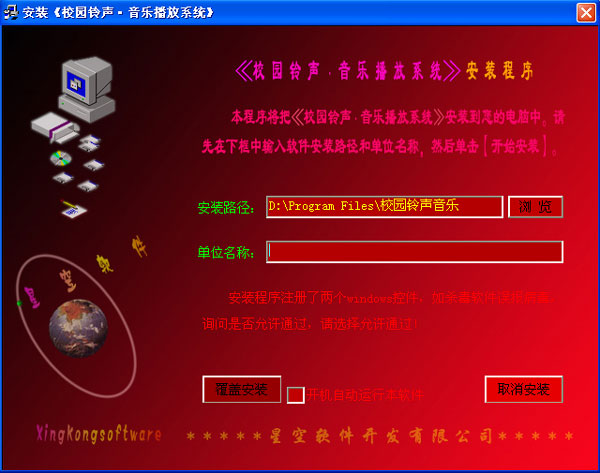
校园铃声音乐播放系统怎么用
1、软件允许同时录入八套作息时间,不同季节只需点选就可以了,避免换季时不断修改的麻烦;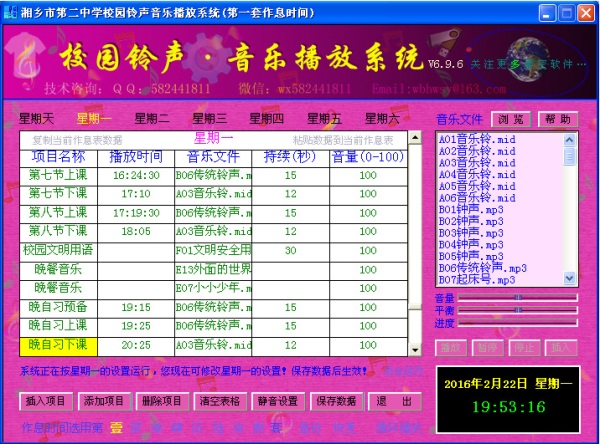
2、软件可以定时(精准到秒)播放,也可以实时点播,实时点播可设置循环播放,可显示同步LRC歌词;
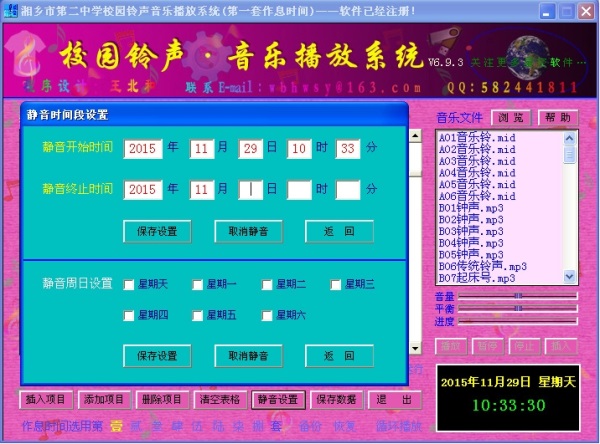
3、软件可以设置系统密码,确保系统数据安全。
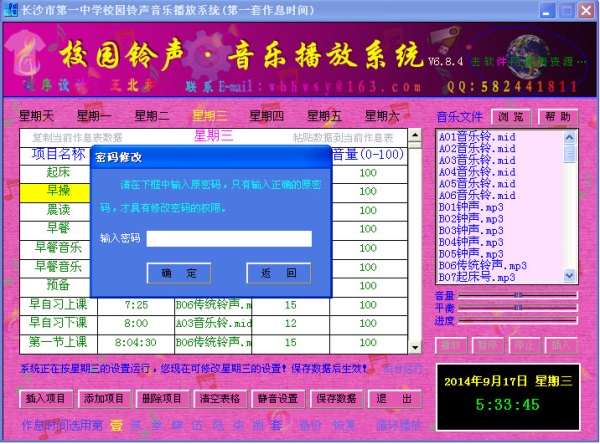
功能说明
各项设置都在同一表格中完成,操作十分简单。软件以星期作为周期,每个周日的作习时间、提示铃声或音乐可以独立设置。
软件可以定时播放(精确到秒钟),也可以实时点播,两者发生冲突时,以实时点播优先。
实时点播的音乐可以循环播放(如开运动会时,运动员进行曲需要循环播放)。
软件可以设定静音时间(精确到分钟),以便假期内停止打铃和假期结束的自动恢复。
根据单位每天作习时间的类似性,清空的作习时间表具有自动复制功能(复制前有是否复制询问)。
软件允许同时录入多套作息时间,以便随时调用,避免重复录入。
安装软件时点选“开机自动运行本软件”,安装后每次电脑开机时本软件自动运行。
输入的播放项目名称中有“关闭计算机”时,可实现电脑定时关机。
常见问题
软件安装后,每套作息时间表一周七天的数据都已存在,但不一定适合您的需要,因此一般都需要进行修改,通常情况下每个周日的作息时间都相同,因此只需修改一天,别的进行复制就可以了,复制方法如下:第一种方法:点选表格上部不同的六个周日,并依次点“清空表格”按钮来清空六天的表格内容,留一天的进行修改,修改完成后点“保存数据”存盘,当软件询问是否要复制时点“是”按钮,另外六天的表格内容也就自动复制了。
第二种方法:修改完某一天(如星期天)的作息时间,点文字“复制当前作息表数据”,然后点选要复制到的周日(如星期一),再点“粘贴数据到当前作息表”,这样就把星期天的作息表复制到了星期一。再点选要复制到的周日(如星期二)再点“粘贴数据到当前作息表”,这样就把星期天的作息表又复制到了星期二。
用户评论
共0条评论








































 赣公网安备36010602000086号,版权投诉请发邮件到website-sun@qq.com,我们会尽快处理
赣公网安备36010602000086号,版权投诉请发邮件到website-sun@qq.com,我们会尽快处理